* Ovaj post je dio iPhone životbilten Savjet dana. Prijavite se. *
iOS 16 donosi puno novih značajki na vaš iPhone, a jedna od njih je Shared Photo Library, koja će vam omogućiti da postavite zasebnu biblioteku kojoj više ljudi može pristupiti i dodavati fotografije. Ovdje ćemo vam pokazati kako svoju dijeljenu biblioteku popuniti relevantnim slikama od samog početka, automatski.
Zašto će vam se svidjeti ovaj savjet
- Napunite svoju Dijeljenu biblioteku slikama pravih ljudi iz pravih vremena.
- Nema potrebe da ručno odaberete sve slike koje želite; neka iOS 16 obavi težak posao.
Kako odabrati fotografije određenih ljudi za svoju zajedničku biblioteku fotografija
Ako ne želite da vaša Shared Photo Library počne prazna, ali također ne želite u nju staviti sve iz svoje osobne biblioteke, imate dvije mogućnosti. Možeš odaberite fotografije koje ćete ručno dodati u dijeljenu biblioteku, ili možete dopustiti telefonu da vam pomogne. Uz nekoliko dodatnih koraka tijekom postavljanja, možete pokrenuti svoju Dijeljenu biblioteku fotografija sa slikama određenih ljudi, a ovdje ćemo vam pokazati kako. Za više vodiča o korištenju novih značajki koje se uvode u iOS 16, svakako se prijavite
naš besplatni bilten Savjet dana.Bilješka: Ova je značajka dostupna samo ako svi uključeni koriste iPhone sa sustavom iOS 16. Ako trebate dijeliti fotografije s korisnicima koji nisu Appleovi, provjerite naš vodič o tome kako dijeliti iCloud fotografije s Android telefonima.
- Otvori Aplikacija za postavke.
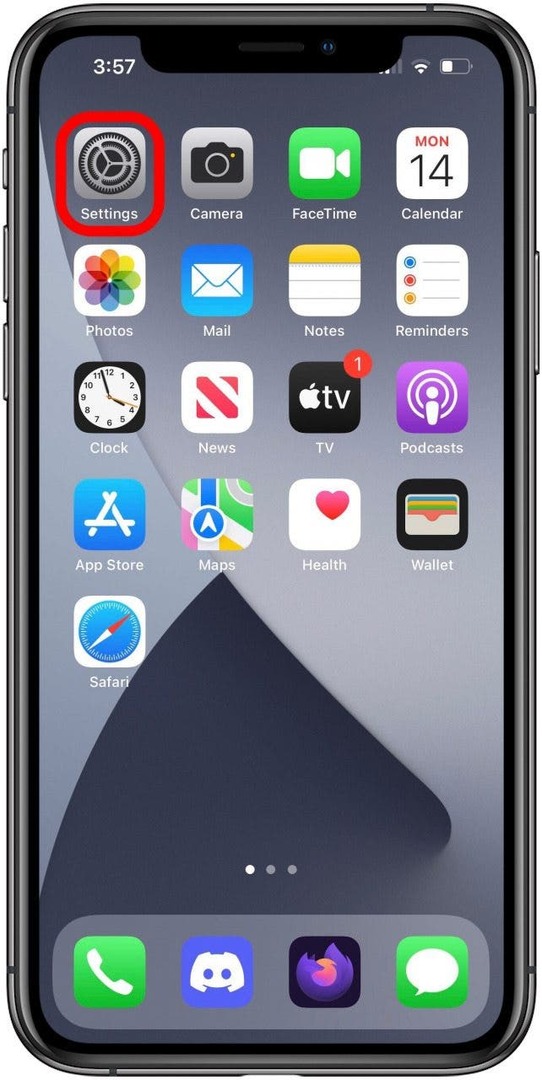
- Dodirnite svoje ime na vrhu zaslona kako biste otvorili Apple ID postavke.
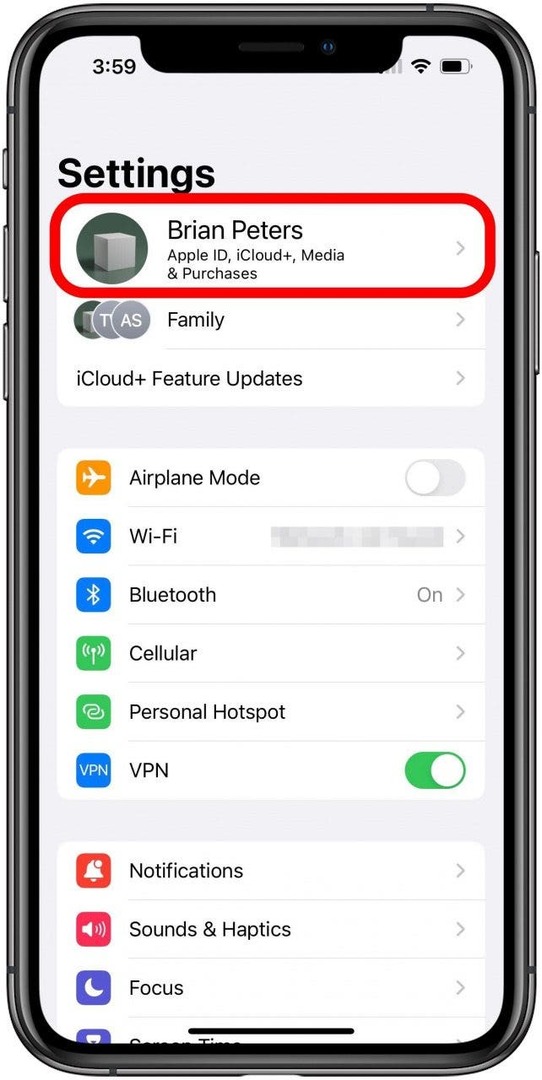
- Dodirnite opciju za iCloud postavke.
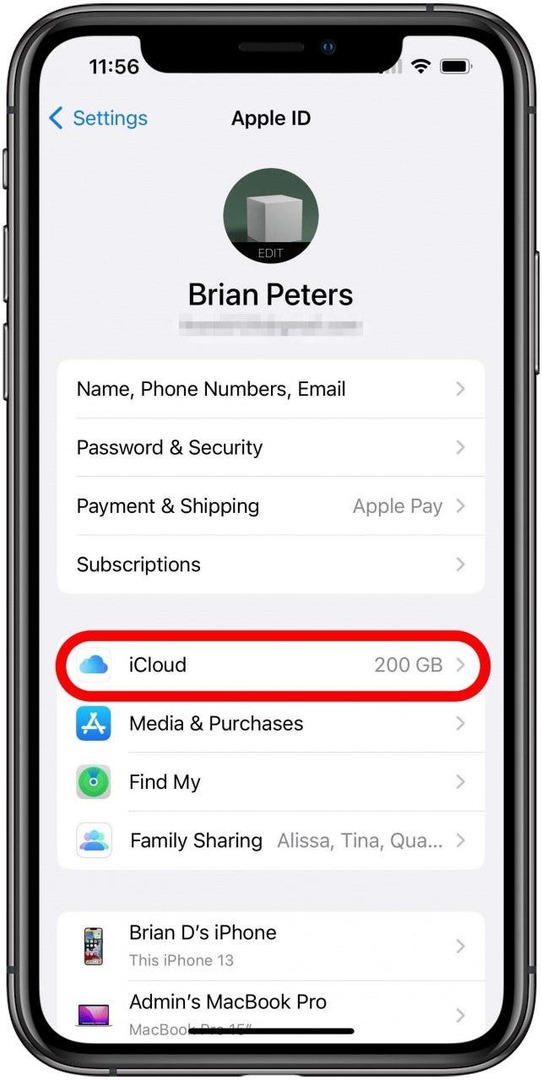
- Ispod Sinkronizacija s iCloudom smjer slavina Fotografije.
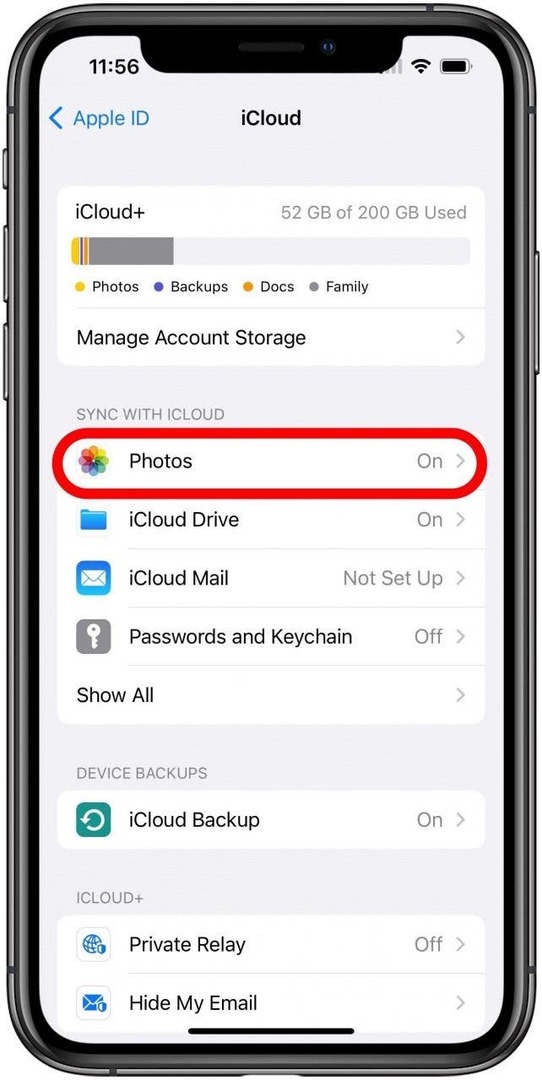
- Pomaknite se prema dolje na zaslonu i dodirnite Dijeljena knjižnica.
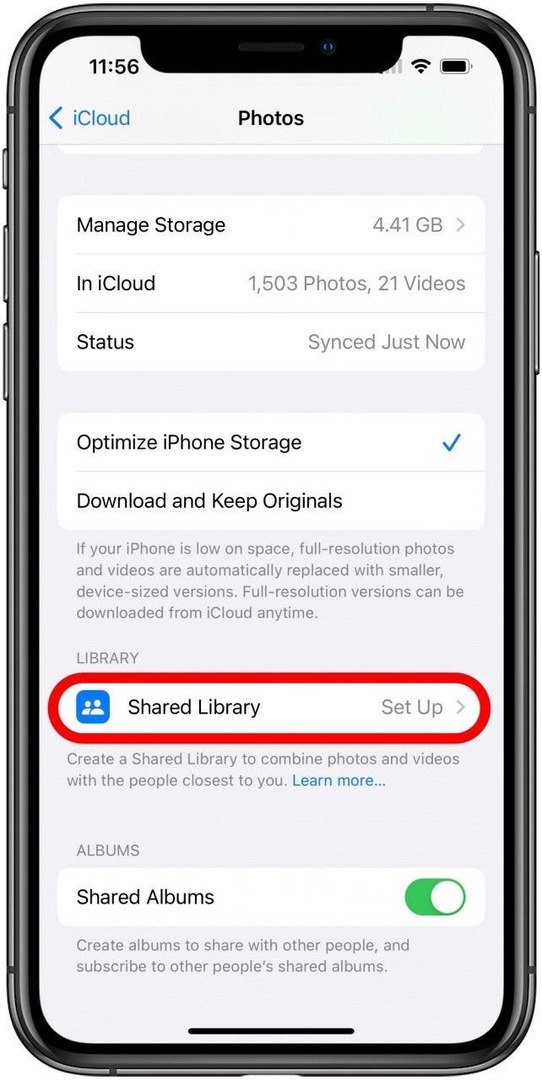
- Dodirnite Pokrenite postavljanjedugme.
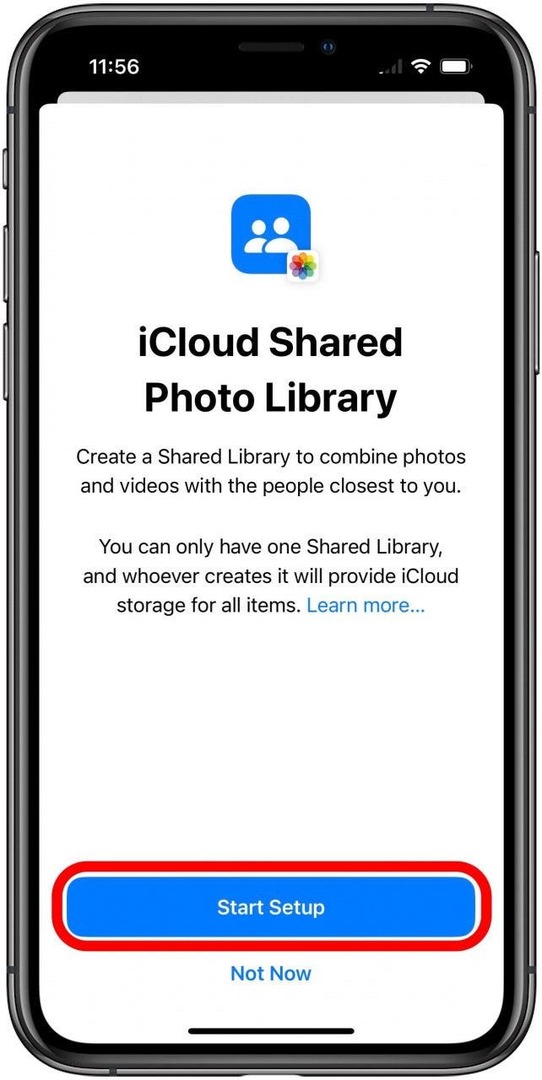
- Dodirnite Dodajte sudionike dugme.
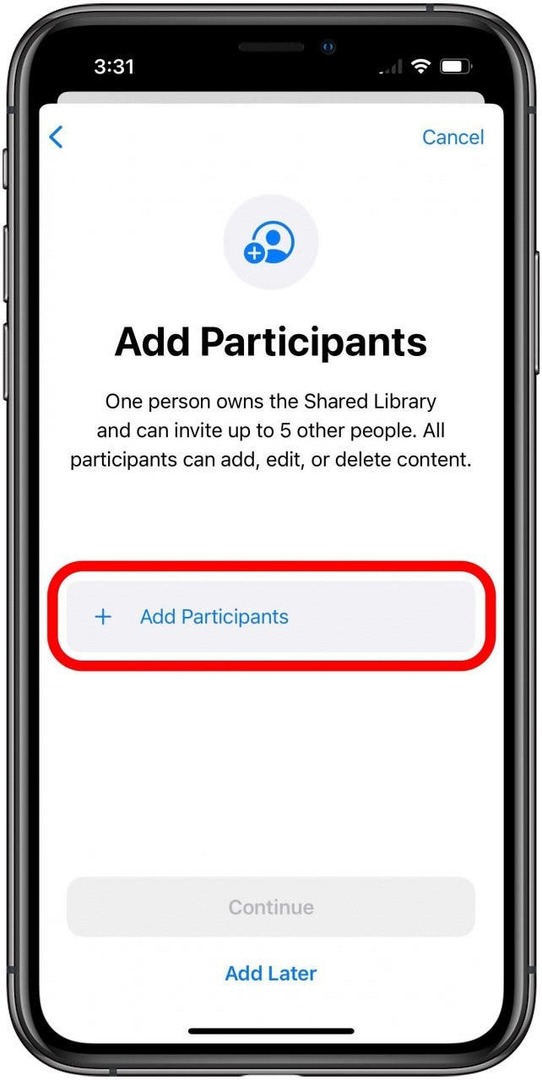
- Dodirnite u Dodatipolje i unesite ime kontakta kojeg želite dodati u zbirku zajedničkih fotografija. Kada počnete unositi ime, ono bi se trebalo pojaviti u padajućem izborniku. Možete jednostavno dodirnuti ispravnu kada se pojavi. Možete nastaviti dodavati još sudionika koje želite pozvati tako da dodirnete gumb +. Kada završite, dodirnite Dodaj gumb.
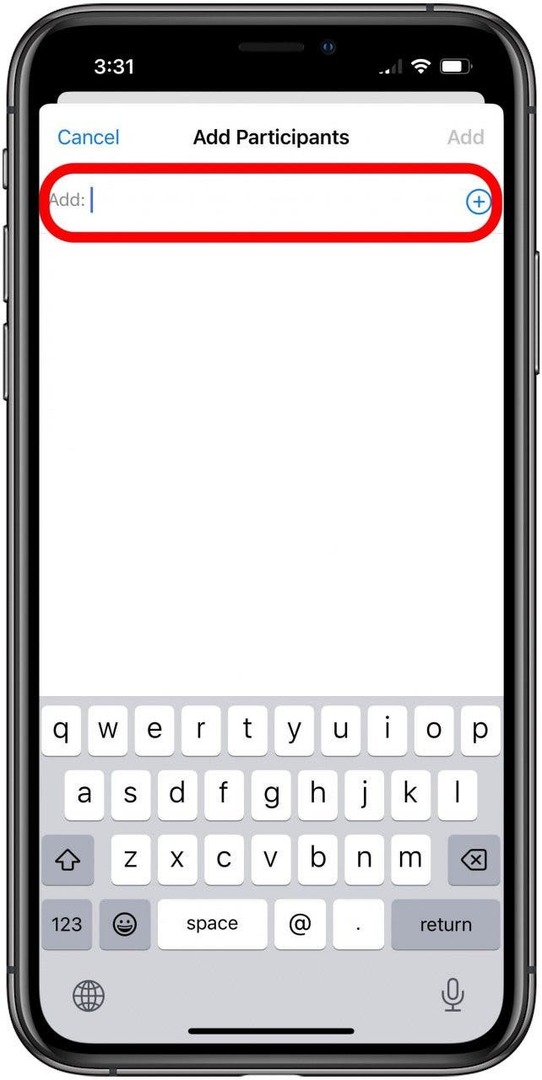
- Kada ste dodali sve koje želite pozvati, dodirnite Nastavitidugme.
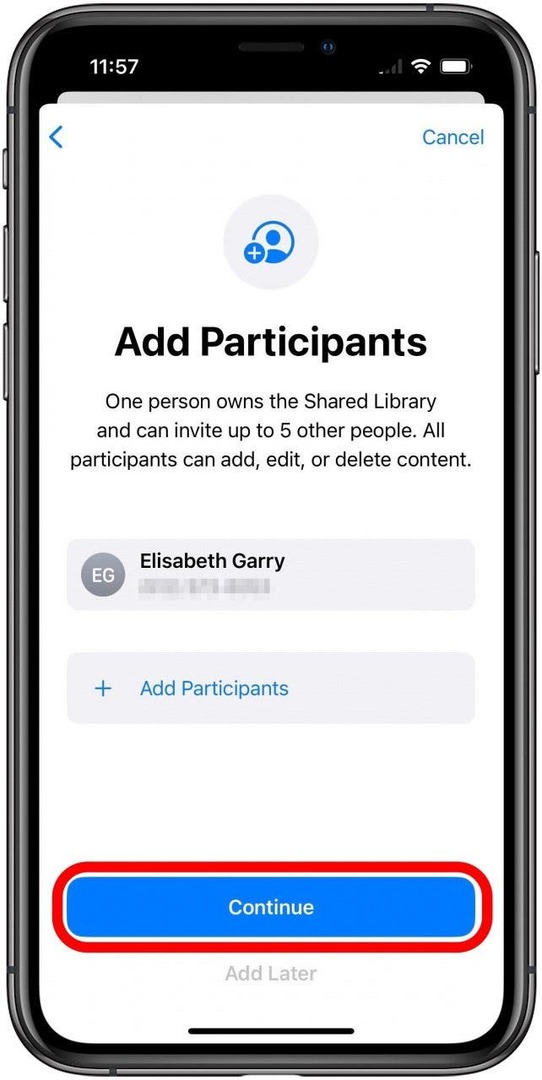
- Ovdje ćete odabrati koju ćete metodu koristiti za odabir fotografija za premještanje u Dijeljenu biblioteku. Dodirnite Odaberite prema osobama ili datumu.
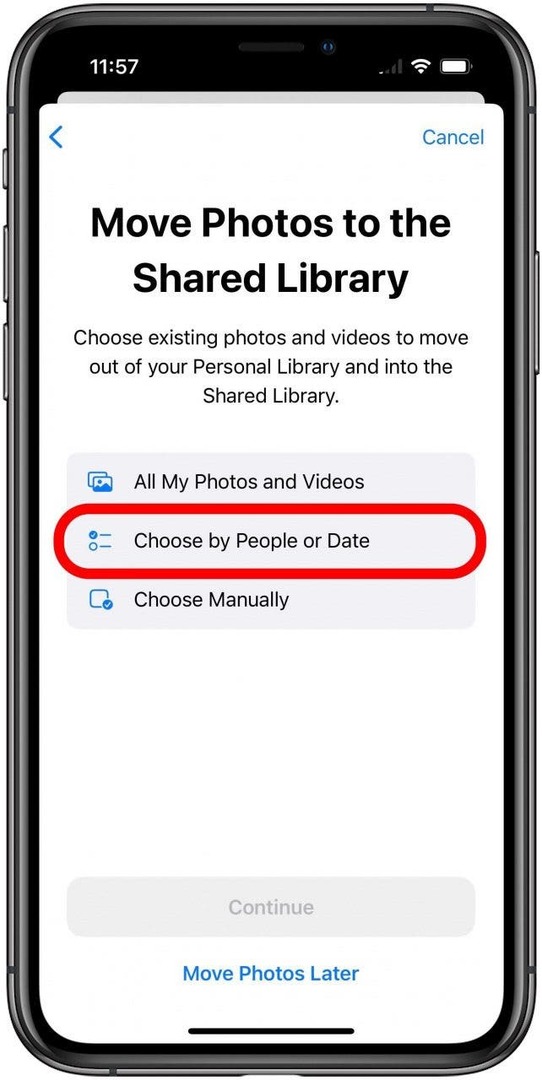
- Nakon odabira opcije dodirnite Nastaviti dugme.
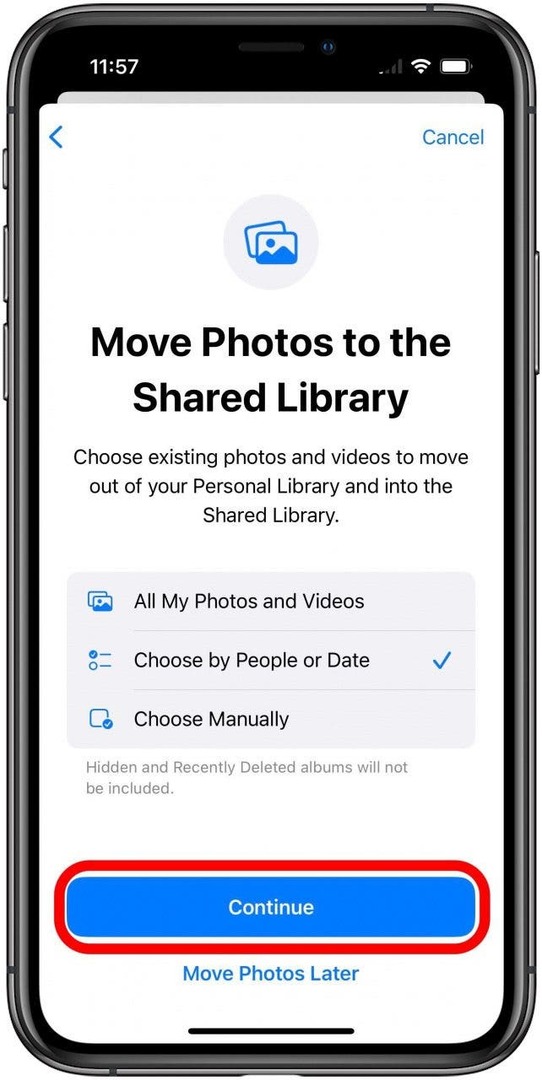
- Prema zadanim postavkama, predložit će sudionike koje pozivate u Dijeljenu biblioteku, ali možete ukloniti te osobe ako želite ili dodati druge. Za dodavanje nekoga tko nije automatski odabran, dodirnite Dodaj ljude.
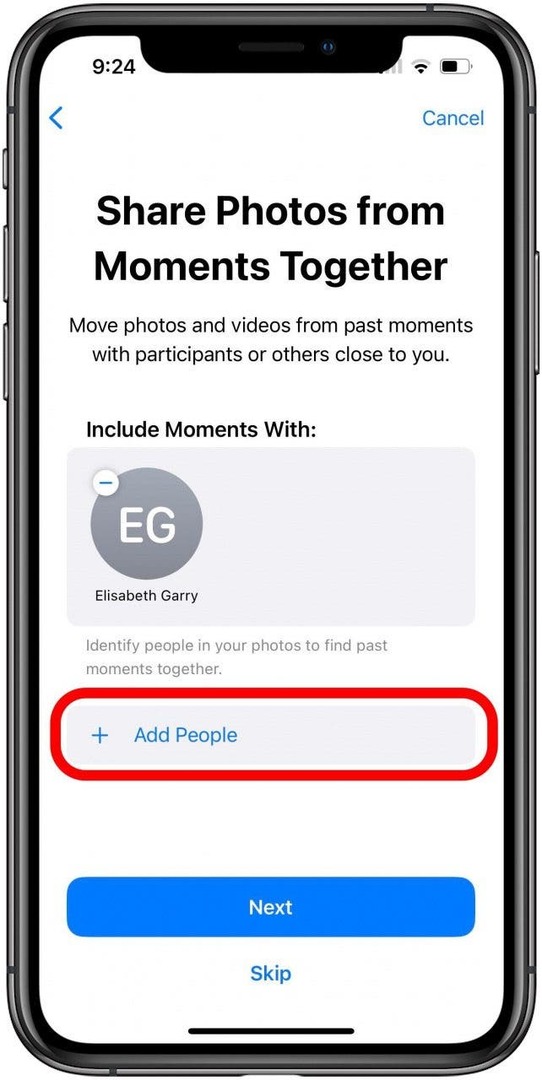
- Dobit ćete opciju osoba identificiranih u vašoj osobnoj biblioteci fotografija. U mom slučaju, budući da inače nisam za fotografiranje ljudi, ovo je značilo samo mene!
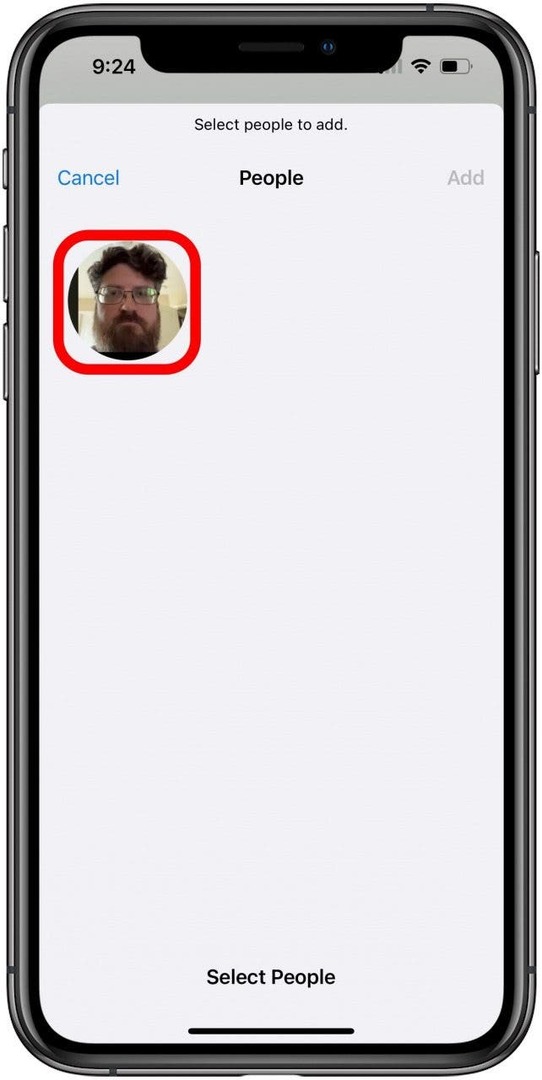
- Nakon što ste odabrali koga želite, dodirnite Dodati opcija u gornjem lijevom kutu.
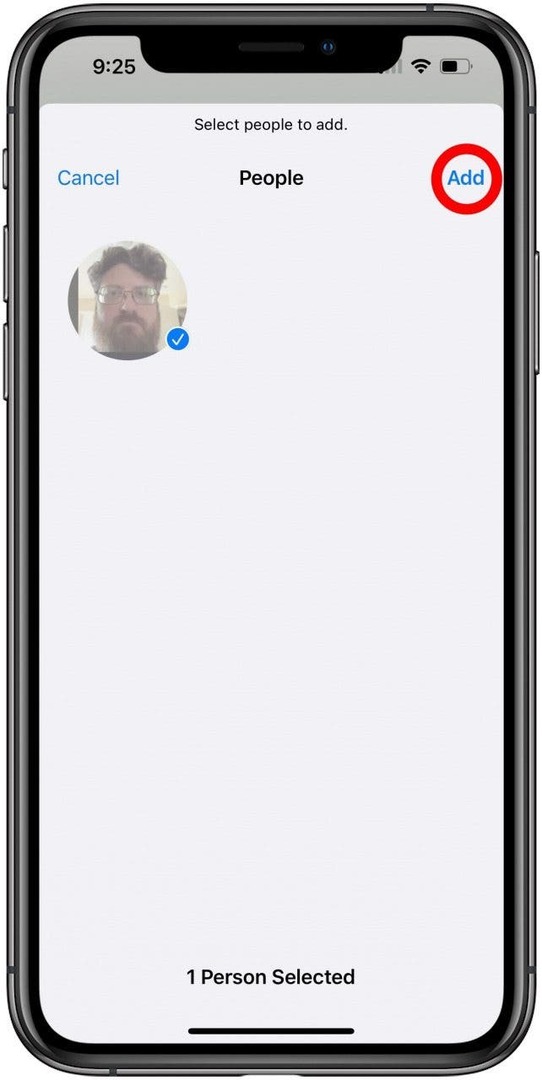
- Nakon što ste zadovoljni s odabranim osobama, dodirnite Sljedeći gumb.
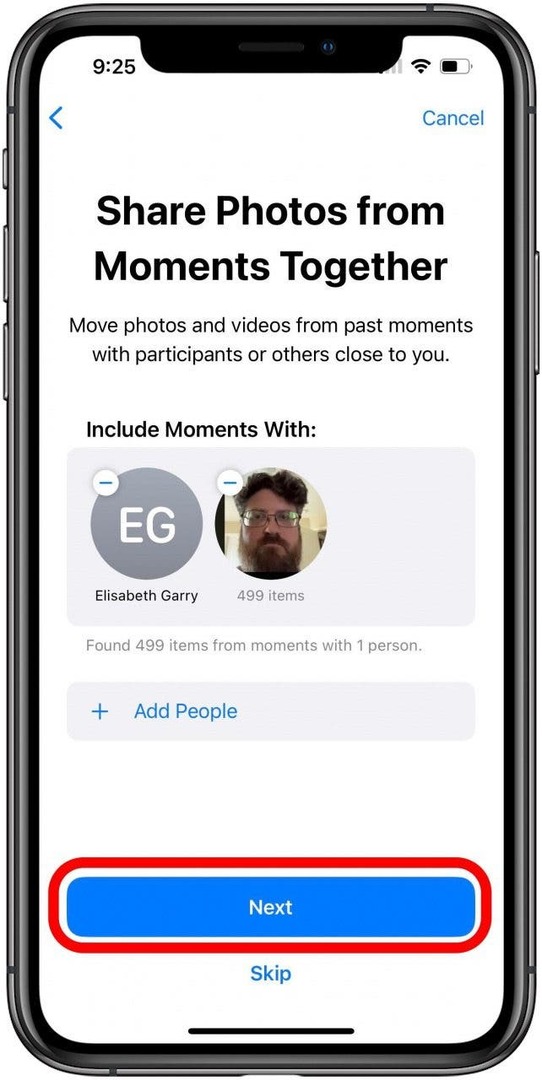
- Ako postoji netko koga ste odabrali, a još nije identificiran u vašoj biblioteci, sljedeći ćete biti upitani da ih identificirate. Bilješka: Ako ne odlučite identificirati osobu u ovom koraku, možda ćete morati odustati i zatim odabrati Preskoči u koraku 15.
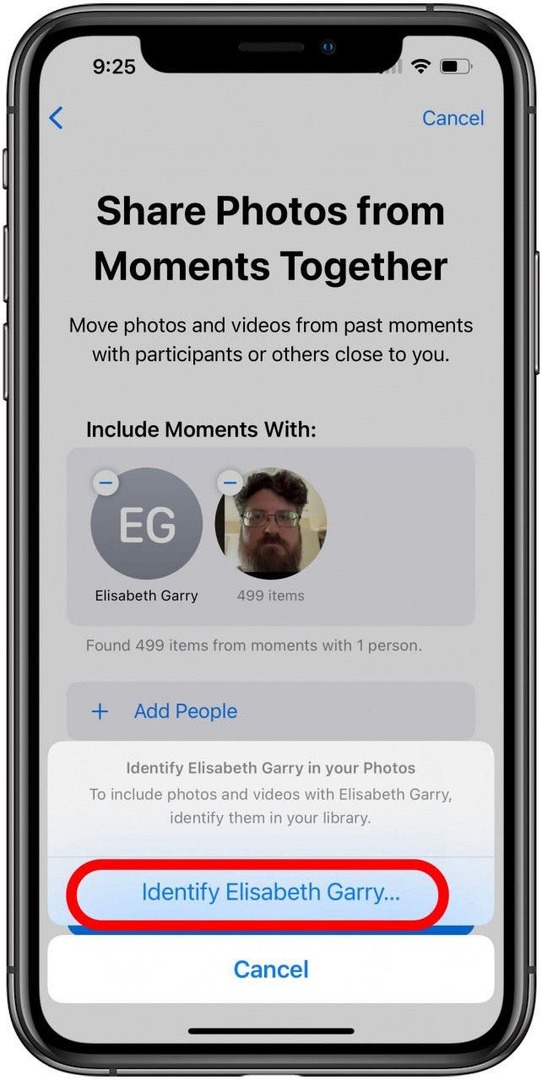
- Zatim ćete dobiti opciju ograničenja odabranih fotografija prema datumu. Prema zadanim postavkama, Shared Photo Library postavit će datum na najraniju fotografiju dostupnu s odabranim osobama, ali ako želite odabrati kasniji datum, samo dodirnite Početni datum.
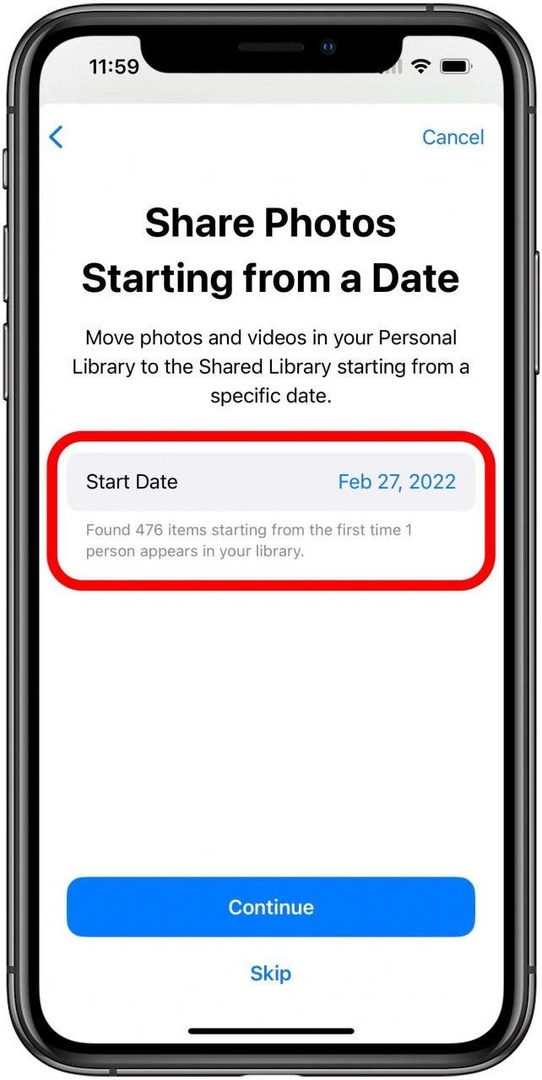
- Ovo će otvoriti sučelje kalendara. Koristite ga za odabir bilo kojeg datuma koji želite koristiti za najranije fotografije, a zatim dodirnite Nastaviti.
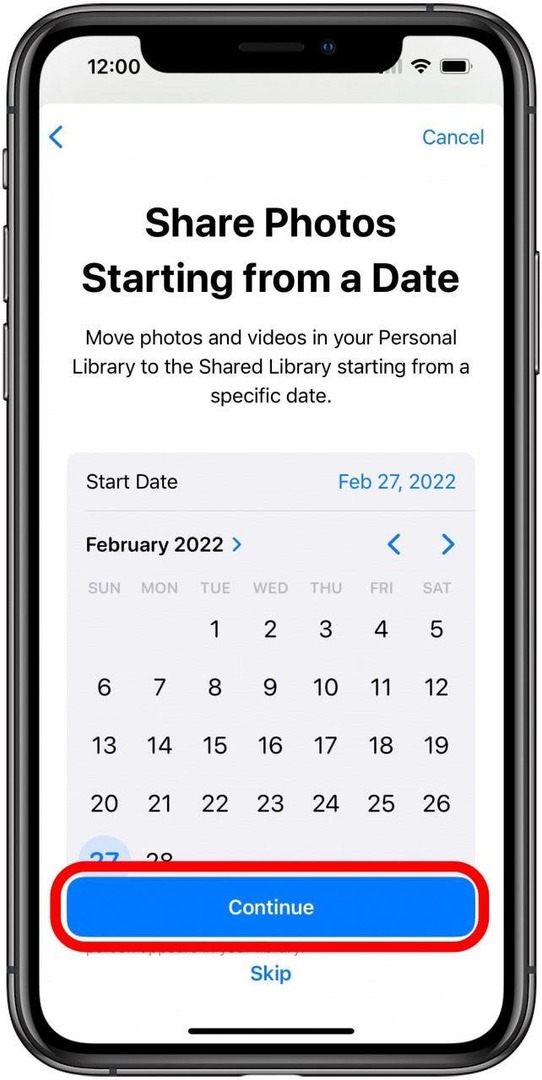
- Odlučite želite li pregledati biblioteku zajedničkih fotografija koju ste stvorili.

- Ako ste odabrali pretpregled svoje zajedničke knjižnice fotografija, dodirnite Nastaviti kada završite s pregledom svojih odabira.

- Zatim morate odlučiti kako ćete pozvati sudionike koje ste odabrali. Ako dodirnete Podijeli vezu, možete odabrati bilo koji način dijeljenja koji želite, ali mislim da je najlakši način da to učinite putem SMS-a s aplikacijom Poruke. Da biste to učinili, samo dodirnite Pozovite putem poruka.
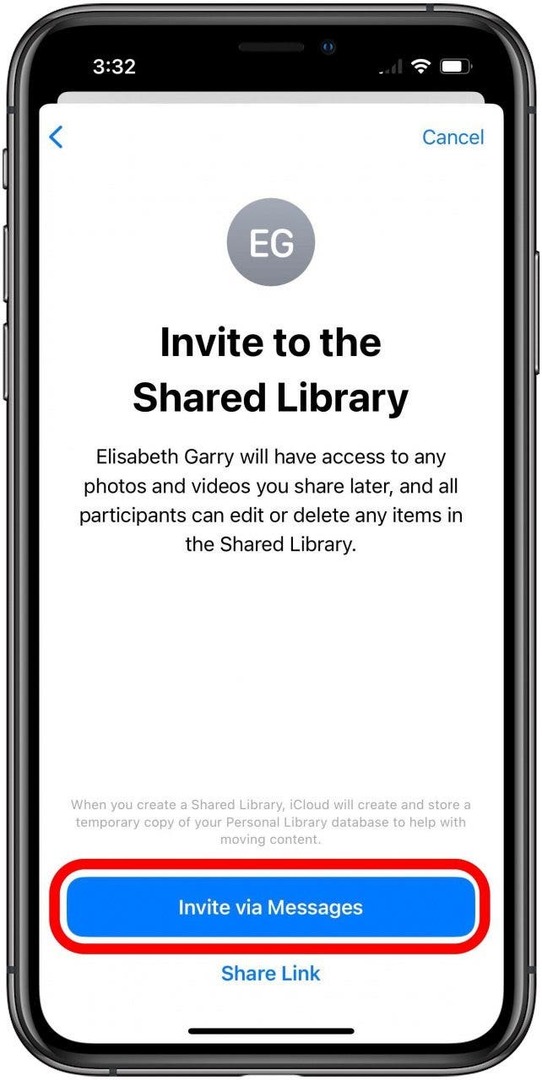
- Konačno, ako želite da nove fotografije i videozapisi automatski idu u dijeljenu biblioteku, samo dodirnite Dijelite automatski dugme. Ako biste radije ručno odabrali fotografije koje želite, umjesto toga dodirnite opciju za ručno dijeljenje.
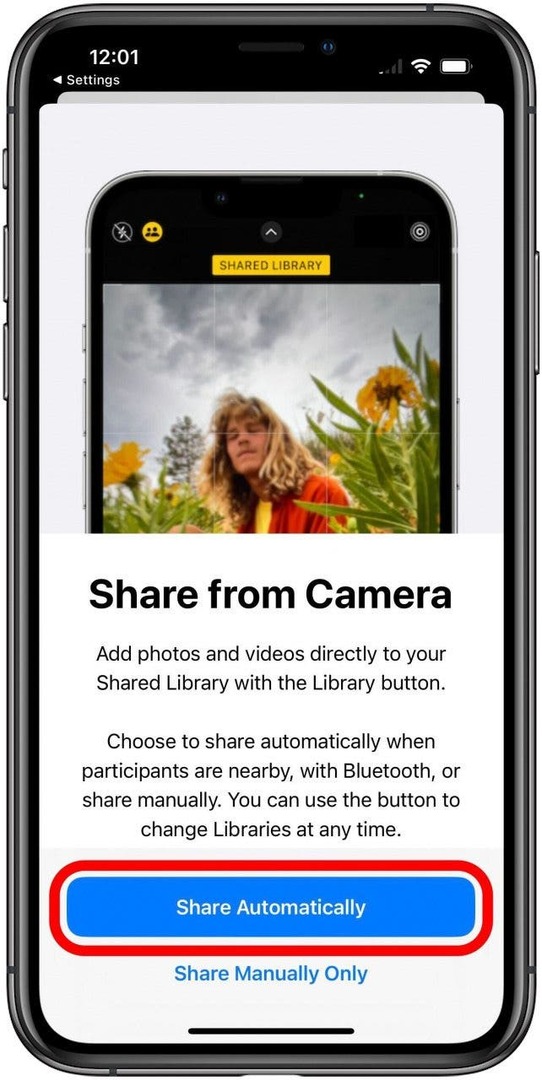
Sada bi vaša nova biblioteka zajedničkih fotografija trebala biti spremna za rad, ispunjena slikama koje želite i spremna da je dodaju i vaši prijatelji i obitelj.
Podaci o autoru

Podaci o autoru
Brian Peters je pisac značajki na webu u iPhone Lifeu, hobist kreativnog pisanja i opći entuzijast tehnologije. Diplomirao je engleski jezik i nekoliko je puta završio Nacionalni mjesec pisanja romana. Živi u području Austina u Teksasu sa suprugom, dva psa i dvije mačke.